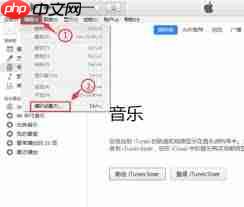iPhone如何设置信任此电脑
时间:2025-07-08 | 作者: | 阅读:0在使用iphone的过程中,用户常常需要将设备连接到电脑上进行备份、音乐和照片的同步等操作。然而,当你首次将iphone连接到一台新的电脑时,系统会显示一个警告,提示你该电脑尚未被信任。为了能够顺利地使用itunes或finder(适用于macos catalina及以后版本)进行数据传输和管理,你需要对这台电脑进行“信任”设置。本文将详细介绍如何在不同操作系统下为iphone设置信任电脑的方法。
在Windows系统下的设置步骤:
- 首次连接:首先,确保你的iPhone已通过USB线连接到Windows电脑。
- 信任确认:当iPhone屏幕上出现“是否信任此计算机?”的提示时,请确认屏幕上显示的电脑名称是你想要信任的设备。点击“信任”按钮继续操作。
- 密码输入:如果你设置了锁屏密码,系统可能会要求你输入密码来确认身份。
- 完成设置:一旦确认,该电脑就会被标记为受信任的设备,可以用于管理你的iPhone。
在macOS系统下的设置步骤:
- 首次连接:使用USB线将iPhone连接到Mac电脑。
- 信任确认:屏幕会出现一个弹窗,询问你是否要信任这台电脑。点击“信任”按钮。
- 密码输入:如果你设置了设备密码,可能需要输入密码来授权这一操作。
- 完成设置:此后,该Mac电脑就可以用来管理你的iPhone了。
注意事项:
- 安全性考虑:在不熟悉的电脑上信任iPhone前,请确保该设备安全可靠,以避免个人信息泄露的风险。
- 定期检查:建议定期检查并更新信任列表,移除不再使用的电脑以保护个人隐私。
- 多设备管理:如果你经常在不同的电脑上管理iPhone,可以考虑使用iCloud服务来实现跨设备的数据同步和管理。
结语:通过上述步骤,你可以轻松地为iPhone设置信任电脑,从而更方便地进行数据管理和备份工作。无论是在Windows还是macOS系统中,遵循正确的步骤都可以让你的iPhone与电脑之间的交互更加顺畅和安全。希望本文能帮助你在使用iPhone时更加得心应手。
来源:https://www.php.cn/faq/1393181.html
免责声明:文中图文均来自网络,如有侵权请联系删除,心愿游戏发布此文仅为传递信息,不代表心愿游戏认同其观点或证实其描述。
相关文章
更多-

- nef 格式图片降噪处理用什么工具 效果如何
- 时间:2025-07-29
-

- 邮箱长时间未登录被注销了能恢复吗?
- 时间:2025-07-29
-

- Outlook收件箱邮件不同步怎么办?
- 时间:2025-07-29
-

- 为什么客户端收邮件总是延迟?
- 时间:2025-07-29
-

- 一英寸在磁带宽度中是多少 老式设备规格
- 时间:2025-07-29
-

- 大卡和年龄的关系 不同年龄段热量需求
- 时间:2025-07-29
-

- jif 格式是 gif 的变体吗 现在还常用吗
- 时间:2025-07-29
-

- hdr 格式图片在显示器上能完全显示吗 普通显示器有局限吗
- 时间:2025-07-29
大家都在玩
热门话题
大家都在看
更多-

- 抖音注册多个账号怎么弄?注册多个账号盟主安全?
- 时间:2025-10-06
-

- 怎么找到支持抖音月付的商家?支持抖音月付的商家有什么标志?
- 时间:2025-10-06
-

- 抖音的消息提示音在哪里开启?怎么设置?
- 时间:2025-10-06
-

- 怎样查抖音月付消费记录?月付消费记录上个人征信吗?
- 时间:2025-10-06
-

- 一个手机号如何注册多个抖音账号?需要什么条件?
- 时间:2025-10-06
-

- 抖音爆款产品在哪里看数据?怎么选品才能做爆款?
- 时间:2025-10-06
-

- 快手上怎么发布动态?发布动态时间能设置吗?
- 时间:2025-10-06
-

- 哈利波特:魔法觉醒麦格教授怎么打
- 时间:2025-10-06